Hur man streamar Origin-spel över Steam

Hur man streamar Origin-spel som Sims 4 eller SimCity via Steam.
När du spelar spel på Steam kanske du ibland vill använda en webbläsare. Kanske vill du kolla en guide eller köpa någon DLC för ditt spel. Du kan gå in i din vanliga webbläsare, men vissa spel fungerar inte bra när du tappar fokus och kan krascha.
För att hjälpa till med detta har Steam en webbläsare inbyggd i sin överlagring i spelet som låter dig byta till en webbläsare utan att någonsin behöva lämna ditt spel. När du först öppnar webbläsaren kommer den att ha en startsida som standard. Som standard är Google startsidan som kan vara till hjälp om du generellt vill söka efter något. Men om du sannolikt vill söka efter något specifikt kan du ändra din startsida för att spara lite tid. Du kan till exempel ställa in din hemsida som Steam Store-webbsidan.
Hur man ändrar startsidan för överlagringswebbläsaren i spelet
För att konfigurera hemsidan för Steams webbläsare i spelet, klicka på "Steam" i det övre vänstra hörnet av huvudfönstret i Steam, klicka sedan på "Inställningar" i rullgardinsmenyn.
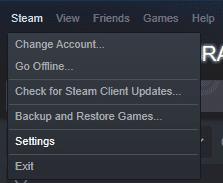
Öppna inställningarna genom att klicka på "Steam" i det övre vänstra hörnet av huvudfönstret i Steam, klicka sedan på "Inställningar".
Väl i Steams inställningar byter du till fliken "Webbläsare". Du kan ange din anpassade webbadress i rutan "Webbläsares hemsida".
Tips: Kom ihåg att börja URL:en med "https://".
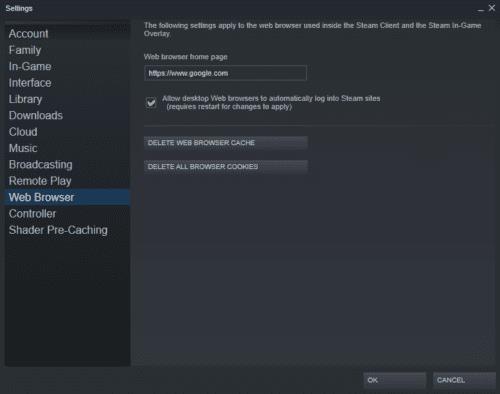
På fliken "Webbläsare" i Steam-inställningarna anger du en ny hemsida i rutan "Webbläsares hemsida".
Om du använder en Steam-webbplats som din startsida, eller om du sannolikt någonsin kommer att besöka den, bör du också se till att "Tillåt skrivbordswebbläsare att automatiskt logga in på Steam-webbplatser" är aktiverat. Detta kommer automatiskt att logga in dig på ditt Steam-konto, så att du lättare kan lägga till objekt på din önskelista eller köpa DLC.
Obs: Denna inställning kräver att Steam startas om för att träda i kraft.
Hur man streamar Origin-spel som Sims 4 eller SimCity via Steam.
En av funktionerna du kanske lägger märke till i Steam kallas "Shader Pre-Caching", dock har funktionen bara en liten beskrivning och kan vara lite
Om du har flera hårddiskar i din speldator är det fullt möjligt att du har konfigurerat mer än en av dem för att kunna användas som en Steam Lär dig hur du flyttar installationsmappen för ett Steam-spel till en annan plats på vår hårddisk. kör med dessa steg.
Om du är en PC-spelare har du förmodligen Steam installerat eftersom det är den mest populära butiken för PC-spel. Om du regelbundet spelar spel på din dator, konfigurerar du Steam för att starta automatiskt i Microsoft Windows med dessa steg.
Steam är en av om inte den mest populära spelplattformen i världen. Det finns tusentals spel tillgängliga på den, och dussintals fler läggs till varje dag.
Om du är en PC-spelare har du nästan säkert Steam installerat på din dator. Steam är den största butiken för PC-spel. När du öppnar Steam, det
När du spelar spel på Steam kanske du ibland vill använda en webbläsare. Kanske vill du kolla en guide eller köpa någon DLC för ditt spel. Du lär dig hur du anpassar Steam efter dina önskemål genom att ändra startsidan för överlagringswebbläsaren i spelet med dessa steg.
Om du letar efter ett uppfriskande alternativ till det traditionella tangentbordet på skärmen, erbjuder Samsung Galaxy S23 Ultra en utmärkt lösning. Med
Vi visar hur du ändrar markeringsfärgen för text och textfält i Adobe Reader med denna steg-för-steg guide.
För många användare bryter 24H2-uppdateringen auto HDR. Denna guide förklarar hur du kan åtgärda detta problem.
Lär dig hur du löser ett vanligt problem där skärmen blinkar i webbläsaren Google Chrome.
Undrar du hur du integrerar ChatGPT i Microsoft Word? Denna guide visar dig exakt hur du gör det med ChatGPT för Word-tillägget i 3 enkla steg.
Om LastPass misslyckas med att ansluta till sina servrar, rensa den lokala cacheminnet, uppdatera lösenordshanteraren och inaktivera dina webbläsartillägg.
Microsoft Teams stöder för närvarande inte casting av dina möten och samtal till din TV på ett inbyggt sätt. Men du kan använda en skärmspeglingsapp.
Referenser kan göra ditt dokument mycket mer användarvänligt, organiserat och tillgängligt. Denna guide lär dig hur du skapar referenser i Word.
I den här tutoren visar vi hur du ändrar standardzoominställningen i Adobe Reader.
Upptäck hur man fixar OneDrive felkod 0x8004de88 så att du kan få din molnlagring igång igen.













